扫描成pdf怎么弄 把纸质文件扫描成pdf,在日常办公中,为了资料的安全与美观,经常会将扫描的文件转成PDF文档,一般情况下我们会借助第三方工具来实现转换,有没有更为便捷的方法呢,答案是有的,现在就给大家介绍,用电脑直接转扫描件为PDF文档的方法。

一、打印机把文件扫描为pdf
将U盘插在打印机上,打开机盖,将要扫描的文件放在扫描板上,合上盖子。


在显示器上点击【扫描到】。

在扫描设置中选择保存的文件类型和名称,点击【保存】开始扫描。

等待扫描完成,如果只有一页文件,在弹出的提示窗口中点击【完成】,如果有多张文件,替换上一张文件后点击【添加页面】继续扫描。

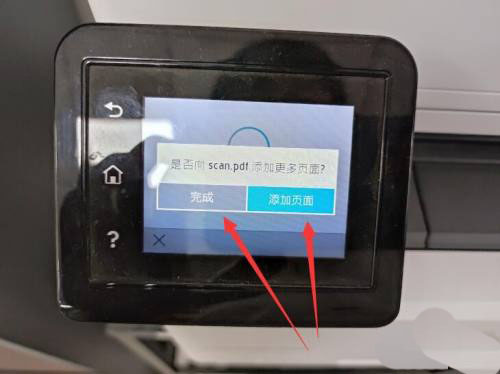
二、扫描仪把几个文件扫描成一个pdf
首先将文件放在扫描仪面板上,在电脑中双击打开扫描仪程序。

然后在打开的扫描仪设置页面中选择“另存为PDF”选项。
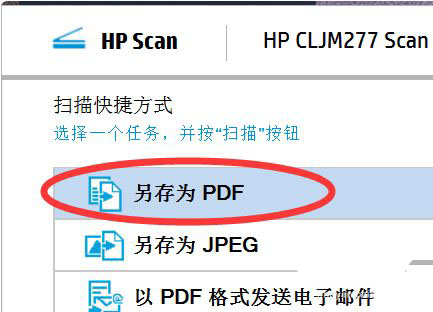
选择后点击窗口右下角的“扫描”按钮开始扫描第一个文件。

扫描完成后,在新的页面中点击左下角的“+”图标,增加新的扫描页面。
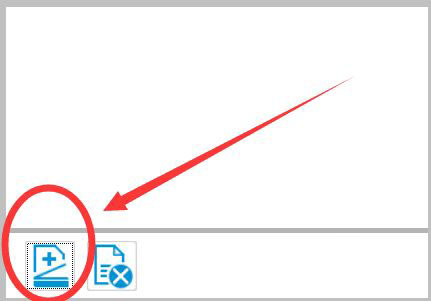
点击后可以看到在原本扫描的第一个文件右侧出现了一个新的扫描框。
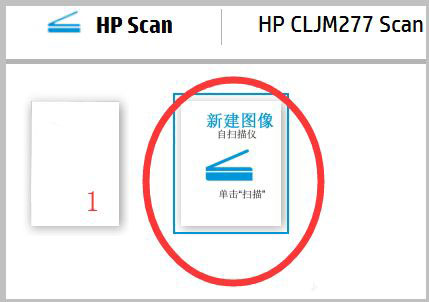
按相同的程序点击“扫描”即可将不同的文件扫描在同一个PDF中了。
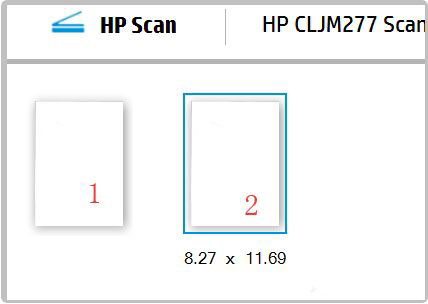
扫描完成多张文件后,点击窗口右下角的“保存”按钮即可。
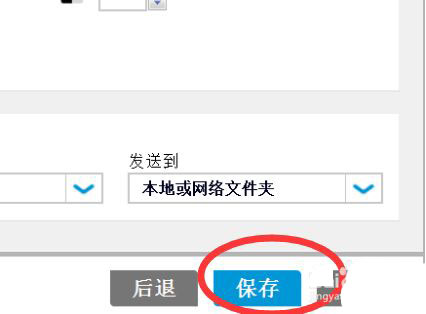
文章内容来源于网络,不代表本站立场,若侵犯到您的权益,可联系多特删除。(联系邮箱:[email protected])
 近期热点
近期热点
 最新资讯
最新资讯